Você recebe notificações constantes do administrador do WordPress sobre seus plug-ins e temas?
Não seria bom se você pudesse pegar esses avisos e colocá-los em um menu suspenso conveniente e fora do alcance na parte superior da tela?
Neste artigo, mostraremos a você como adicionar uma central de notificações no WordPress.
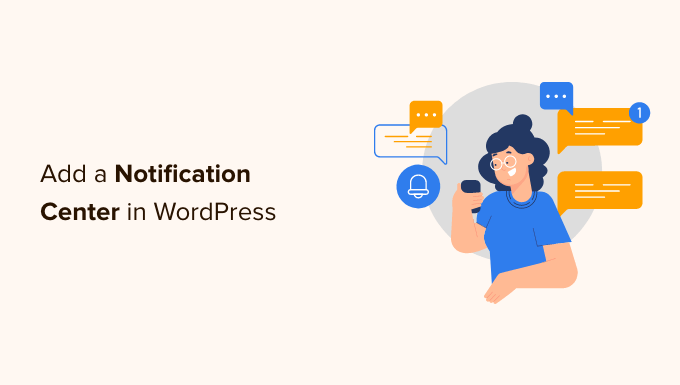
Por que adicionar uma Central de Notificações no WordPress?
Em seu site do WordPress, você verá notificações de autores de plugins e temas na área de administração do seu site. Se você tiver muitos plug-ins, esses avisos administrativos podem ficar fora de controle e, às vezes, cobrir metade da tela.
A sobrecarga de notificações não é um problema exclusivo do WordPress. É por isso que os desenvolvedores de smartphones trabalham duro para facilitar o gerenciamento de notificações com uma tela de bloqueio ou gestos de deslizar.
O Facebook faz algo semelhante ao fornecer uma área de notificação suspensa na qual você pode ver e gerenciar notificações para pessoas ou páginas específicas.
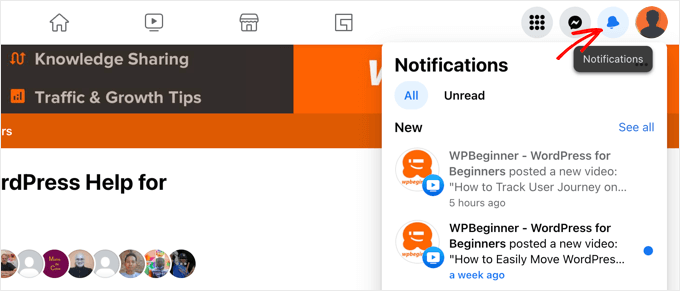
Você também pode fazer isso em seu blog do WordPress, adicionando uma central de notificações à barra de ferramentas do administrador.
Observação: este guia trata das notificações que são exibidas no painel de administração do WordPress. Para obter ajuda com o gerenciamento de suas notificações por e-mail, consulte nosso guia sobre como adicionar melhores notificações por e-mail personalizadas no WordPress.
Dito isso, vamos dar uma olhada em como adicionar uma central de notificações no WordPress.
Como adicionar uma central de notificações no WordPress
A primeira coisa que você precisa fazer é instalar e ativar o plug-in Admin Notices Manager. Para obter mais detalhes, consulte nosso guia passo a passo sobre como instalar um plug-in do WordPress.
Após a ativação, o plug-in começará a capturar todas as novas notificações. Não é necessário ajustar nenhuma configuração para que ele comece a funcionar.
Os avisos do administrador serão movidos para fora do painel do WordPress e exibidos em um local central na barra de ferramentas do WordPress, ao lado do seu nome de usuário na barra superior, bem ao lado da saudação “Olá, administrador”.
Para começar, não haverá novas notificações a serem exibidas. Em vez disso, o plug-in mostrará uma mensagem que permite que você saiba onde as novas notificações serão exibidas.
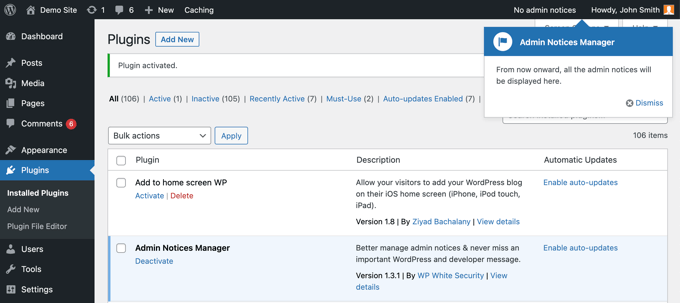
Quando houver algumas notificações, o número de novos avisos será destacado na barra de ferramentas do administrador.
Quando você clicar no link “Avisos do administrador” na parte superior da tela, um painel que lista cada aviso do administrador será exibido abaixo dele.
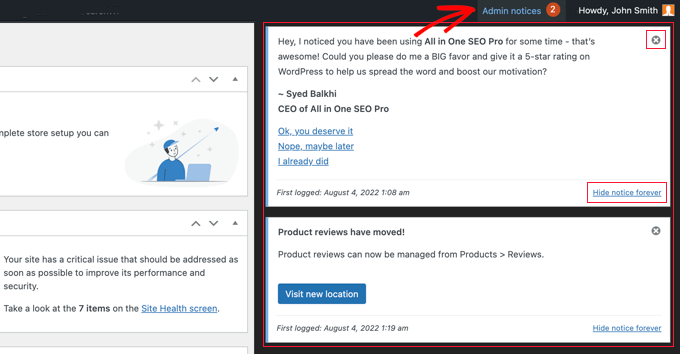
Você pode interagir com uma notificação diretamente, clicando em botões ou links diretamente na central de notificações.
Quando terminar de ler uma notificação, você poderá descartá-la clicando no ícone “X” no canto superior direito. Ou, se você nunca mais quiser ver essa notificação específica, basta clicar no link “Hide notice forever” (Ocultar notificação para sempre) na parte inferior.
Ajuste das configurações de avisos administrativos
Basta acessar a página Configurações ” Avisos do administrador para configurar o plug-in.
A partir daqui, você pode escolher quais tipos de avisos de administração serão exibidos em sua nova central de notificações. Você também pode selecionar alguns para serem exibidos no painel do WordPress, como de costume, ou pode ocultá-los completamente.
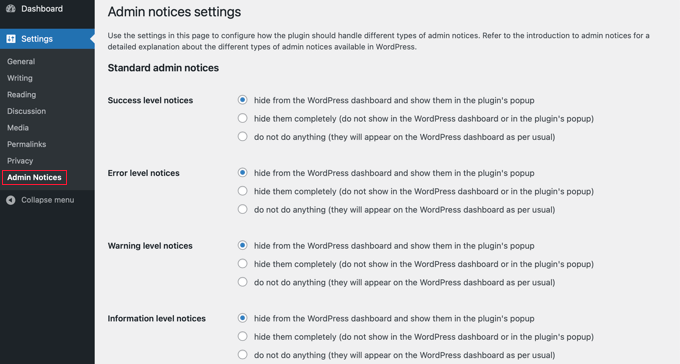
Aqui você encontrará configurações para cada tipo de aviso de administrador padrão:
- Avisos verdes de sucesso sobre alterações feitas em seu site, como uma configuração alterada
- Avisos de erro vermelhos que aparecem quando algo dá errado em seu site
- Avisos amarelos de advertência que informam que algo requer sua atenção
- Avisos de informações azuis que exibem informações simples
Perto da parte inferior da página, você pode personalizar a forma como as notificações são ocultas e se a central de notificações desliza pela lateral ou é exibida como um pop-up.
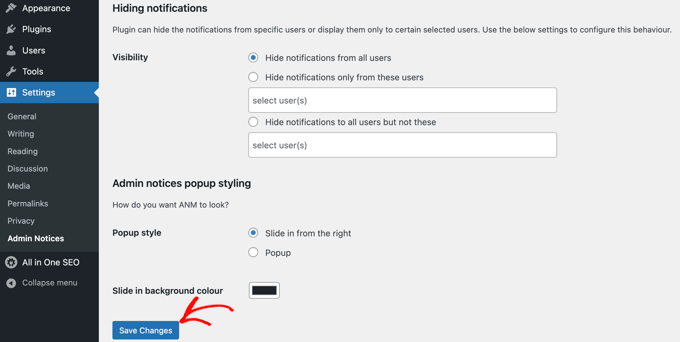
Quando estiver satisfeito com suas configurações, certifique-se de rolar até a parte inferior da página e clicar no botão “Save Changes” (Salvar alterações) para armazenar suas configurações.
Sua central de notificações do WordPress está configurada e todas as suas mensagens começarão a aparecer imediatamente na barra superior de administração.
Esperamos que este tutorial tenha ajudado você a aprender como adicionar uma central de notificações no WordPress. Você também pode querer saber como criar um endereço de e-mail comercial gratuito ou conferir nossa lista de motivos importantes pelos quais você deve usar o WordPress para seu site.
Se você gostou deste artigo, inscreva-se em nosso canal do YouTube para receber tutoriais em vídeo sobre o WordPress. Você também pode nos encontrar no Twitter e no Facebook.





Syed Balkhi says
Hey WPBeginner readers,
Did you know you can win exciting prizes by commenting on WPBeginner?
Every month, our top blog commenters will win HUGE rewards, including premium WordPress plugin licenses and cash prizes.
You can get more details about the contest from here.
Start sharing your thoughts below to stand a chance to win!
Andrea La-Rosa says
Thank you! The inability to dismiss or delete or ignore any notifications is, IMHO, a big usability issue, but I’m assuming that’s probably in the development pipeline, and weighing it against the cons of having a million notices on your dashboard, it still seems worthwhile.